如何把文件移到桌面上 怎样把文件拖放到桌面
更新时间:2024-02-11 16:55:03作者:xtang
在现代科技发达的今天,电脑已经成为我们生活中不可或缺的一部分,每天我们都会使用电脑来处理各种各样的文件,而将文件放置在桌面上则是最为常见的操作之一。如何将文件移动到桌面上呢?简单而又便捷的方法就是通过拖放操作。通过拖动文件并将其放置在桌面上,我们可以轻松地实现这一目标。在本文中我们将详细介绍如何将文件移动到桌面上,并为您提供一些实用的技巧和注意事项。无论您是电脑新手还是有一定经验的用户,相信这些内容都能帮助您更加熟练地操作电脑,提高工作效率。
具体步骤:
1.复制文件
如果文件想要放到桌面后,原来的文件夹位置中。仍然存有该文件夹的,直接选择文件后,按ctrl+c复制文件
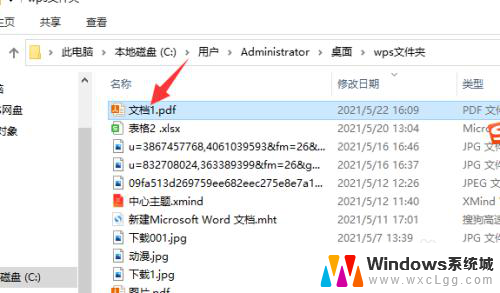
2.粘贴文件
在桌面上按ctrl+v,粘贴文件即可
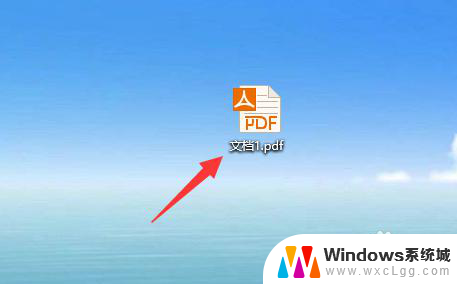
3.剪切并粘贴文件
如果文件想要放到桌面后,原来的文件夹位置中。不存有该文件夹的,直接选择文件后,按ctrl+x剪切文件后,在桌面上按ctrl+v粘贴文件即可
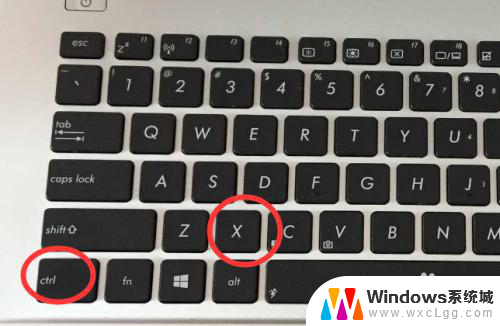
4.拖动文件
也可以直接把文件拖动桌面
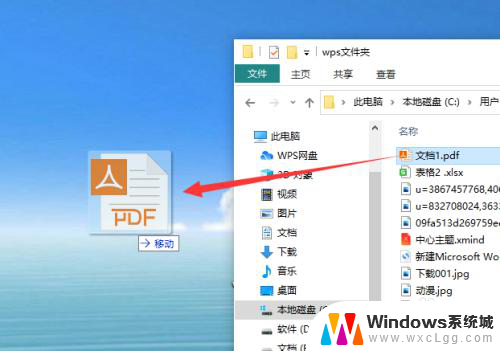
以上就是如何将文件移动到桌面的全部内容,如果有任何疑问,请参考小编的步骤进行操作,希望对大家有所帮助。
如何把文件移到桌面上 怎样把文件拖放到桌面相关教程
-
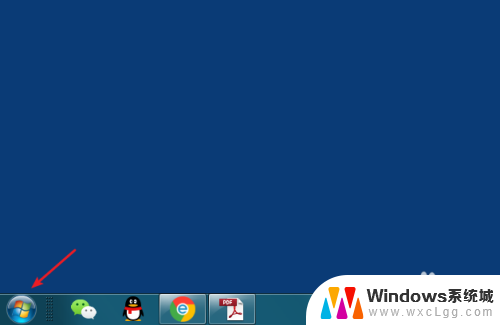 如何从文件夹拖到桌面 怎么将软件的图标放到桌面上
如何从文件夹拖到桌面 怎么将软件的图标放到桌面上2024-04-11
-
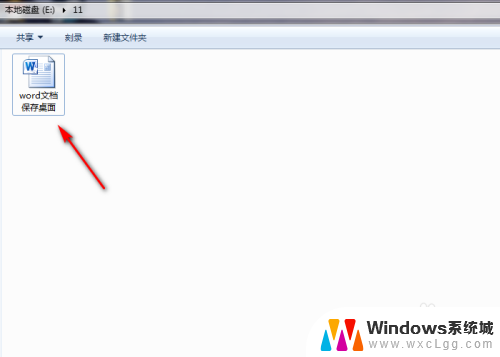 电脑word文件怎么放到桌面 怎样把word文档保存到桌面
电脑word文件怎么放到桌面 怎样把word文档保存到桌面2023-12-24
-
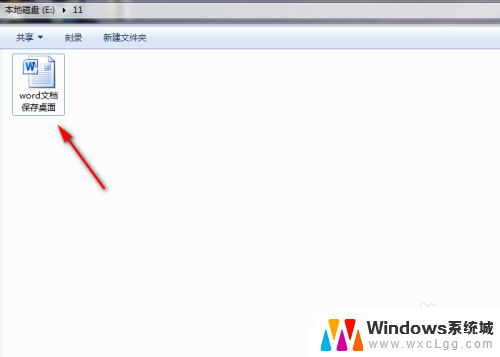 如何把word文件保存到桌面上 word文档保存到桌面步骤
如何把word文件保存到桌面上 word文档保存到桌面步骤2025-04-01
-
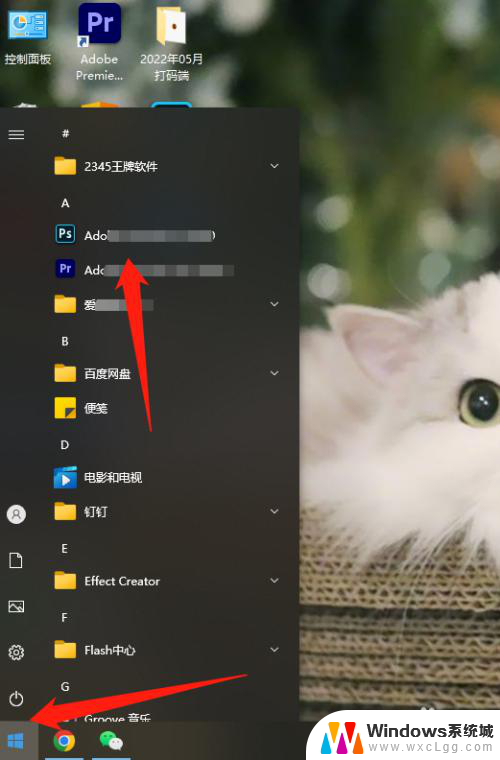 怎么把应用移到桌面 怎样把应用添加到电脑桌面
怎么把应用移到桌面 怎样把应用添加到电脑桌面2024-03-10
-
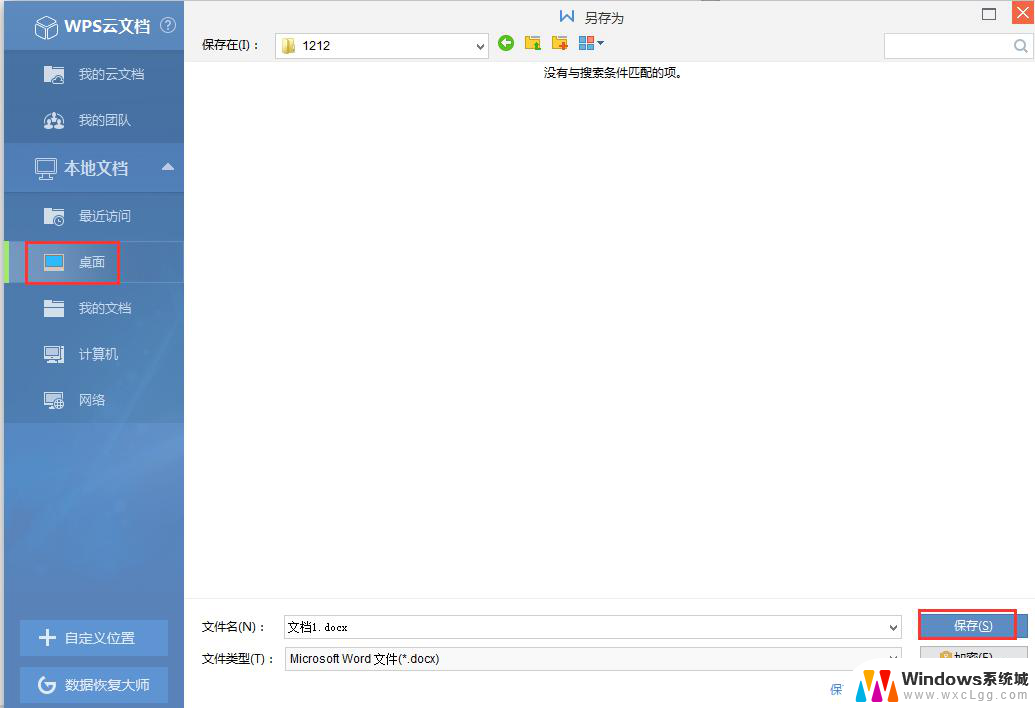 wps如何把保存的文件放到桌面 wps如何将保存的文件复制到桌面
wps如何把保存的文件放到桌面 wps如何将保存的文件复制到桌面2024-01-08
-
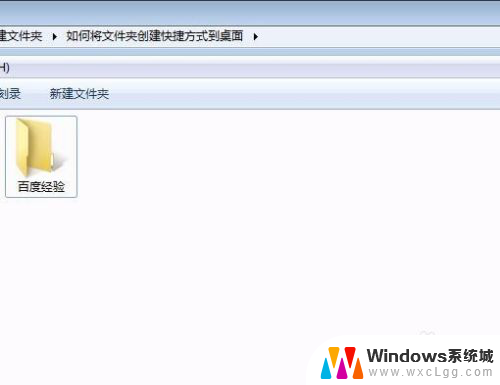 怎么把文件夹放在桌面 怎样将文件夹创建快捷方式到桌面上
怎么把文件夹放在桌面 怎样将文件夹创建快捷方式到桌面上2024-01-27
电脑教程推荐
- 1 固态硬盘装进去电脑没有显示怎么办 电脑新增固态硬盘无法显示怎么办
- 2 switch手柄对应键盘键位 手柄按键对应键盘键位图
- 3 微信图片怎么发原图 微信发图片怎样选择原图
- 4 微信拉黑对方怎么拉回来 怎么解除微信拉黑
- 5 笔记本键盘数字打不出 笔记本电脑数字键无法使用的解决方法
- 6 天正打开时怎么切换cad版本 天正CAD默认运行的CAD版本如何更改
- 7 家庭wifi密码忘记了怎么找回来 家里wifi密码忘了怎么办
- 8 怎么关闭edge浏览器的广告 Edge浏览器拦截弹窗和广告的步骤
- 9 windows未激活怎么弄 windows系统未激活怎么解决
- 10 文件夹顺序如何自己设置 电脑文件夹自定义排序方法